Microsoft 365Příručka nasazení Copilot pro Sales pro zákazníky Dynamics 365
Podle pokynů v této příručce nasaďte Copilot pro Sales pro své zákazníky Dynamics 365 Sales. Zde je rychlý video přehled příslušných kroků:
Předpoklady
- Abyste mohli nainstalovat integrovanou aplikaci z centra pro správu Microsoft 365, musíte být správcem tenanta. Jak najdu správce tenanta?
- Abyste mohli vytvořit zásady nastavení v Centru pro správu Teams, musíte být správce Teams.
- Každému uživateli, který bude produkt používat, musíte přiřadit licenci Copilot pro Sales. Další informace o přidělování licencí naleznete v centru pro správu Microsoft 365
Krok 1: Nainstalujte Copilot pro Sales v aplikaci Outlook.
Nainstalujte Copilot pro Sales v aplikaci Outlook
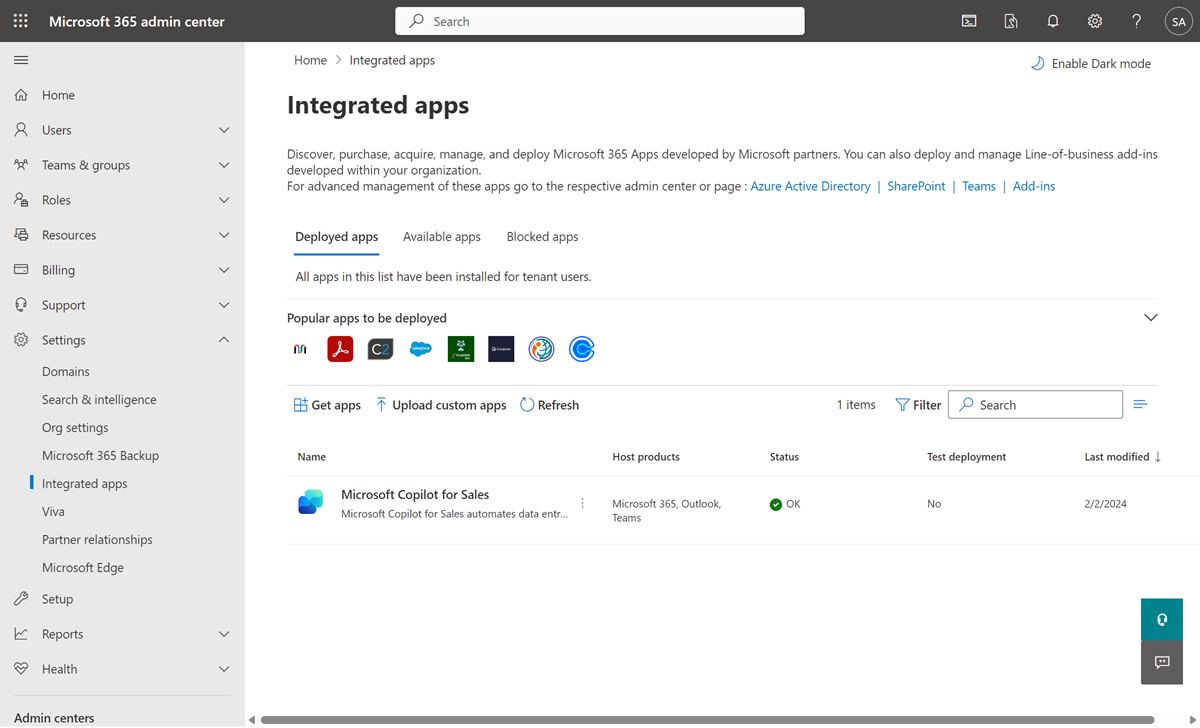
Krok 2: Vytvořte zásadu pro automatickou instalaci a připnutí aplikace Copilot pro Sales v Teams
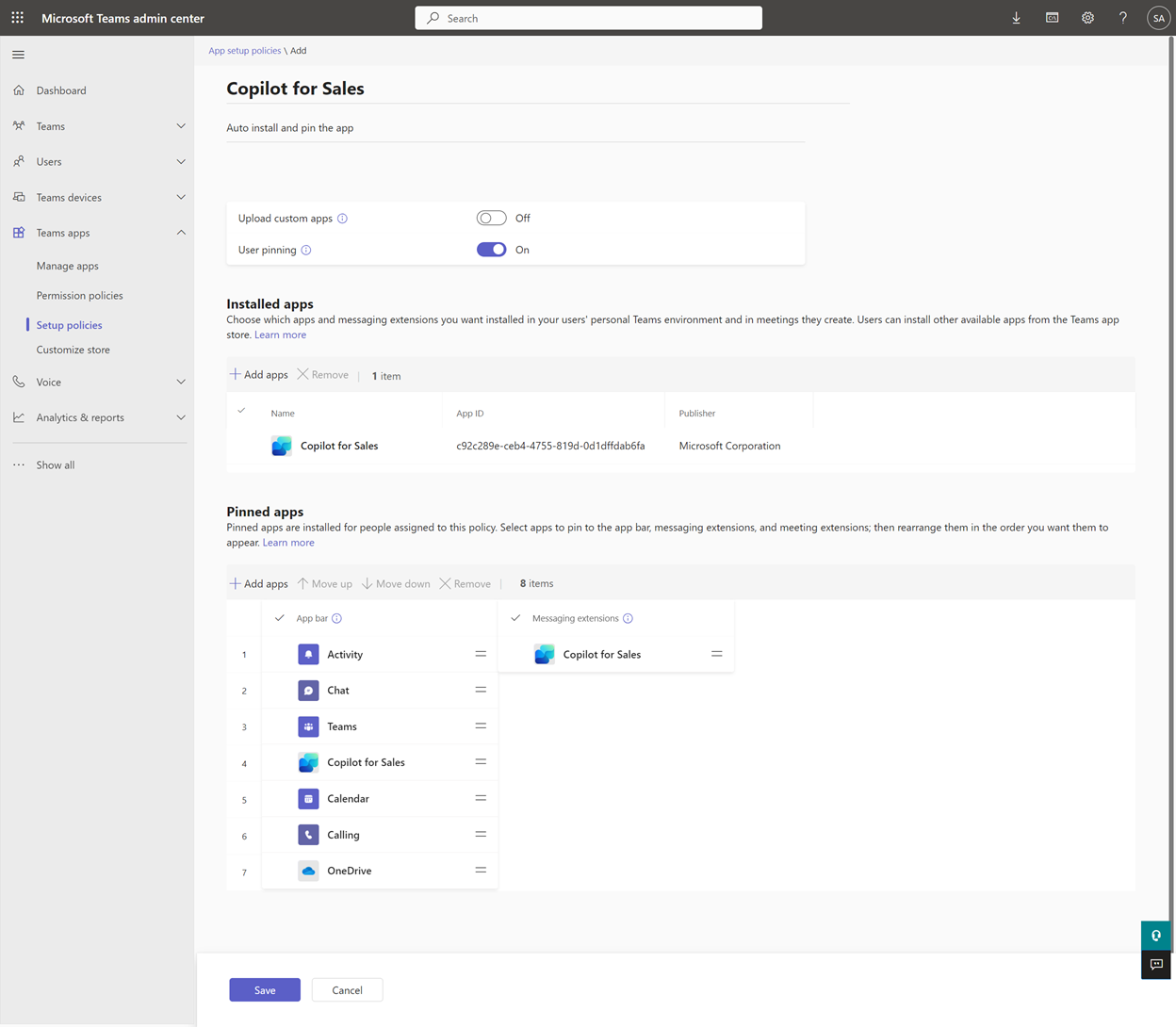
Krok 3: Zapněte přepisy schůzek Teams
Povolte přepisy hovorů Teams, aby bylo možné po přidání Copilot pro Sales k zaznamenané schůzce Teams vygenerovat souhrn schůzky.
Přihlaste se k Centru pro správu Teams.
V levém podokně vyberte Schůzky>Zásady schůzek.
Na kartě Spravovat zásady vyberte Globální (výchozí nastavení pro celou organizaci).
Na stránce Globální (výchozí nastavení pro celou organizaci) přejděte dolů na část Záznam a přepis a zapněte přepínač Přepis.
Zvolte Uložit.
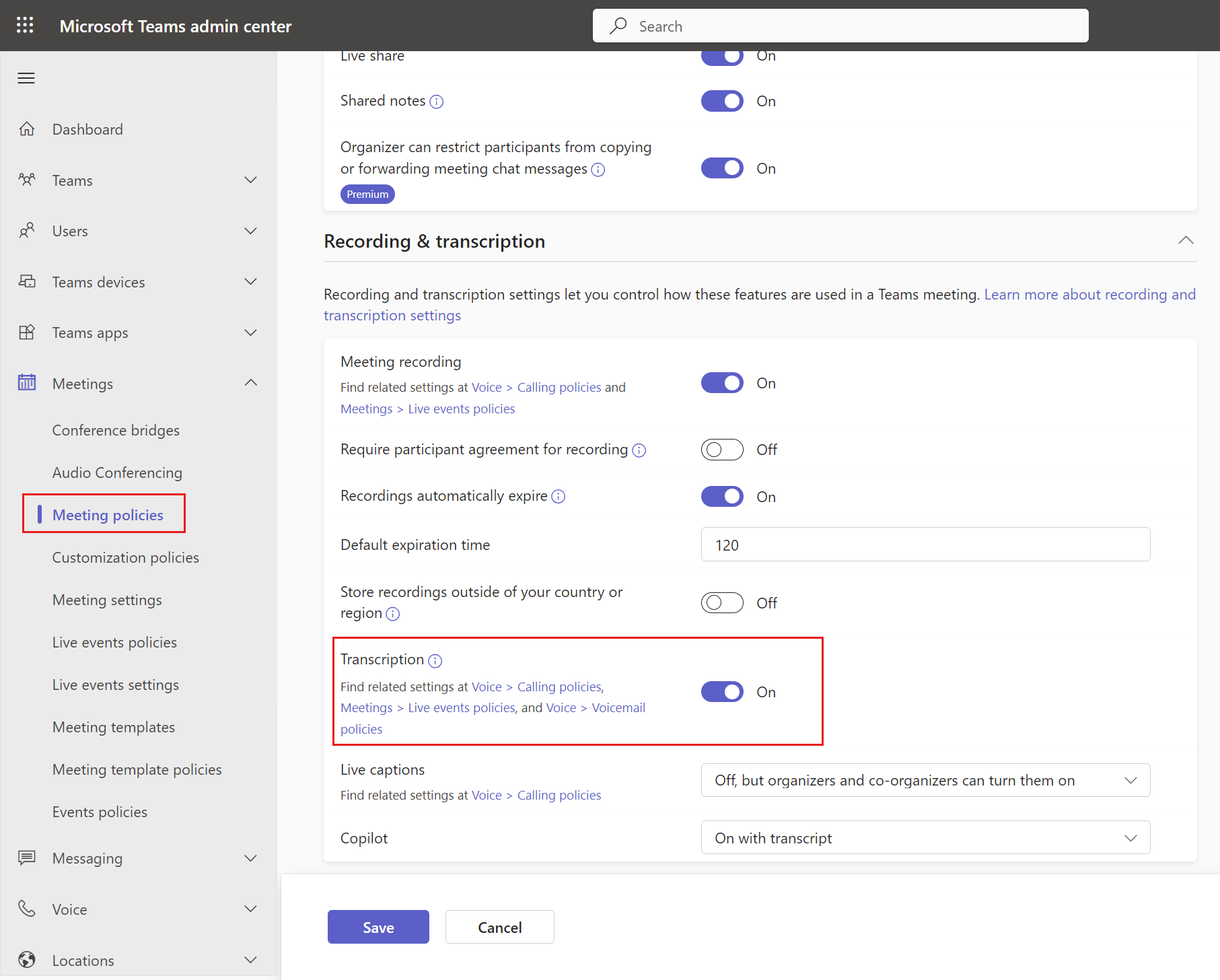
Krok 4: Nastavení e-mailu prostřednictvím synchronizace e-mailů a schůzek
Copilot pro Sales umožňuje prodejcům ukládat e-maily a schůzky z Outlooku do Dynamics 365. Ukládání aktivit aplikace Outlook do Dynamics 365 vyžaduje, aby byla zapnuta synchronizace e-mailů a schůzek na straně serveru. Zatímco prodejci mohou povolit synchronizaci na straně serveru pro své vlastní poštovní schránky, když poprvé uloží aktivity aplikace Outlook do Dynamics 365 pomocí Copilot pro Sales, můžete jim zjednodušit práci nastavením synchronizace e-mailů a schůzek na straně serveru pro všechny uživatele Copilot pro Sales.
Další informace o zapnutí synchronizace na straně serveru naleznete v tématu Připojení k Exchange Online.
Krok 5: Potvrďte, že uživatelé mají správné role zabezpečení
Pokud používáte následující předdefinované role zabezpečení Dynamics 365 Sales, nemusíte dělat nic. Copilot pro Sales oprávnění jsou přidána automaticky pro:
Primární role prodeje: prodejce nebo manažer prodeje
Role správy: Správce systému nebo Úpravce systému
Pokud používáte vlastní role zabezpečení, přidělte uživatelům správné role a oprávnění požadované pro zákazníky Dynamics 365.
Krok 6 (volitelný): Přizpůsobte Copilot pro Sales
Nastavení správce ovládají prostředí prodejce Copilot pro Sales v aplikaci Outlook a Teams. Copilot pro Sales můžete přizpůsobit potřebám vaší organizace.
Nastavte funkce umělé inteligence kopilota
Můžete nastavit funkce AI v Copilot pro Sales a používat funkce AI, které jsou ve verzi Preview nebo jsou obecně dostupné.
Přizpůsobit formuláře a pole
Copilot pro Sales je nakonfigurován tak, aby uživatelům umožňoval být produktivní hned po vybalení. Můžete přizpůsobit formuláře a pole dle potřeby.
Integrace s jinými aplikacemi
Můžete integrovat Copilot pro Sales s jinými aplikacemi a rozšířit možnosti Copilot pro Sales.
Krok 7: Přivítejte prodejce v Copilot pro Sales
Nyní, když jste nainstalovali a nakonfigurovali Copilot pro Sales v aplikaci Outlook a Teams, požádejte své prodejce, aby to používali. Zde je příklad e-mailové zprávy, kterou můžete sdílet.
Důležité
- Může trvat až 48 hodin, než se aplikace objeví v Outlooku a dalších aplikacích Microsoft 365. Pokud uživatelé aplikaci neuvidí po 48 hodinách, může to být způsobeno veřejnými zásadami zpracování příloh. Další informace: Proč uživatelé nevidí aplikaci Copilot pro Sales v aplikaci Outlook po jejím nasazení?
- Copilot pro Sales nepodporuje více tenantů. K ověřování koncových uživatelů používá přihlašovací údaje Microsoft Entra ID, takže přístup je omezený na prostředí ve stejném tenantovi.
- Uživatelé přidaní jako hosté do tenanta nemají přístup k Copilot pro Sales.
Automatická instalace
Aby bylo přihlášení do Copilot pro Sales pro vybrané organizace jednodušší, Microsoft automaticky nainstaluje Copilot pro Sales všem uživatelům s příslušnou licencí. Následující licence ve výchozím nastavení zahrnují Copilot pro Sales:
- Licence Microsoft 365 Copilot pro Sales
- Dynamics 365 Sales Enterprise
- Dynamics 365 Sales Premium
V některých případech mohou nabyvatelé licence Power Platform získat také automatickou instalaci Copilot pro Sales. Tito uživatelé mohou začít používat základní funkce Copilot pro Sales, jako je vytváření e-mailů a sumarizace e-mailů, aniž by se museli přihlašovat do svého CRM. Pokud vaši prodejci používají licenci Dynamics 365, která nezahrnuje Copilot pro Sales, Salesforce CRM nebo Power Apps, můžete si zakoupit příslušnou licenci. Navštivte stránku s informacemi o cenách licencí.
Poznámka
Chcete-li prodejcům zjednodušit zkušenost s automatickou instalací aplikace Copilot pro Sales, můžete nastavit synchronizaci e-mailů a schůzek na straně serveru pro všechny uživatele Copilot pro Sales.
Jak probíhá automatická instalace?
Automatická instalace je zaváděna ve fázích pro vybrané organizace. Organizace obdrží oznámení v centru pro správu Microsoft 365 a v centru pro správu Power Platform. Každá organizace se může odhlásit z automatické instalace v určeném časovém období. Jakmile bude funkce zavedena, doplněk pro Outlook a aplikaci Microsoft Teams nelze odinstalovat z centra pro správu Microsoft 365, ale uživatelé se mohou rozhodnout odinstalovat je z příslušných klientů Outlook a Teams a nová instalace se neprovede automaticky.
Existují nějaká omezení pro automaticky instalované aplikace?
Automaticky instalované aplikace jsou považovány za nasazené uživatelem a nebudou mít plnou podporu funkcí. Aplikace nasazené uživateli nepodporují Copilot pro Sales bannerová oznámení, která se zobrazují v horní části nových e-mailů nebo odpovědí. Copilot pro Sales se také nepřidává automaticky k pozvánkám na schůzku. Prodejci však mohou na schůzku ručně přidat Copilot pro Sales, aby získali souhrny schůzek. Chcete-li získat plnou podporu funkcí, jako jsou upozornění na bannery, musíte si nainstalovat aplikaci pro své prodejce z centra pro správu Microsoft 365. Tímto způsobem jsou aplikace považovány za nasazené správcem a budou mít plnou podporu funkcí.
Jak odinstalovat automaticky nainstalované aplikace?
Automaticky nainstalované aplikace mohou uživatelé odinstalovat ze svých příslušných klientů Outlook a Teams. Další informace o tom, jak odinstalovat aplikace nasazené uživatelem, naleznete v části:
- Odinstalace doplňku Copilot pro Sales z aplikace Outlook
- Odinstalujte aplikaci Copilot pro Sales z Microsoft Teams
Jak se odhlásit z automatické instalace?
Pokud je vaše organizace zaregistrována k automatické instalaci a chcete se odhlásit z budoucí automatické instalace pro nové uživatele, vyplňte formulář pro odhlášení. Může trvat až dva týdny, než se odhlášení projeví. Doplněk Outlook a aplikace Microsoft Teams se od stávajících uživatelů neodinstalují.
Community
Doporučujeme všem uživatelům Copilot pro Sales, aby navštívili a zaregistrovali se v komunitě Copilot pro Sales. Komunita má:
Fóra pro spojení s kolegy a diskuzi o sdílených zkušenostech.
Fóra, kde lze přispívat a získávat podporu v běžných problémech, která jsou běžně kontrolována naším týmem odborníků.
Prostory pro sdílení nápadů a zapojení do týmu vývoje produktů.